Aktifkan penerusan port untuk Pace 5168N

1 Buka menu router Anda (biasanya di 192.168.1.1), dan Klik tab "Settings" di atas halaman
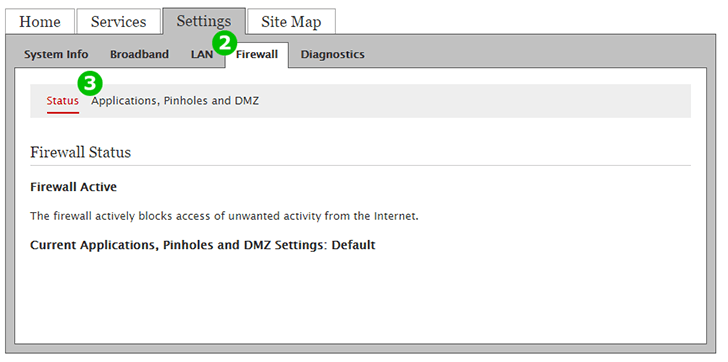
2 Klik tab "Firewall" di bagian atas halaman
3 Klik "Applications, Pinholes and DMZ"

4 Dari daftar perangkat yang terhubung ke router, pilih komputer cFos Personal Net sedang berjalan. Secara default, perangkat pertama dipilih secara otomatis.
menunjukkan perangkat yang dihubungkan dengan kabel
menunjukkan perangkat yang terhubung secara nirkabel
5 Klik tombol radio "Allow individual application(s)"
6 Di "Application List", temukan entri "Web Server". Klik "Web Server"
7 Klik tombol "Add"
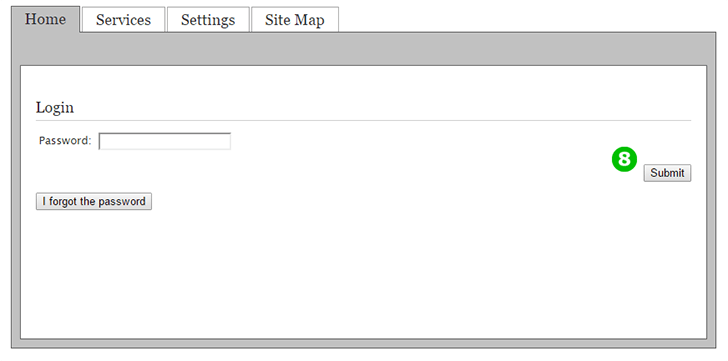
8 Login dengan kata sandi router Anda. Jika perangkat ini disediakan oleh Penyedia Layanan Internet Anda, kata sandi biasanya ditulis pada kasing perangkat
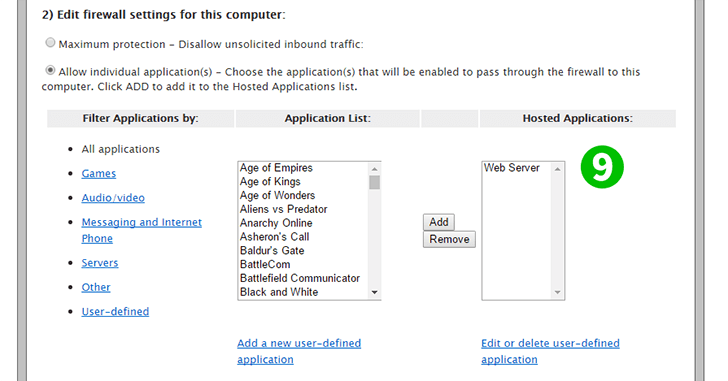
9 Anda akan melihat layanan muncul di daftar "Hosted Applications" di sebelah kanan
Penerusan port sekarang dikonfigurasikan untuk komputer Anda!
Aktifkan penerusan port untuk Pace 5168N
Petunjuk tentang pengaktifan Port Forwarding untuk Pace 5168N